怎样设置动画屏保 如何在电脑上设置动态屏保
如今随着科技的不断发展,电脑已经成为人们生活中不可或缺的一部分,而在使用电脑的过程中,为了保护屏幕,许多人选择设置动画屏保。怎样设置动画屏保呢?如何在电脑上设置动态屏保呢?本文将为大家介绍一些简单易行的方法,帮助大家轻松设置动画屏保,为电脑屏幕增添一抹活力与美感。无论是工作还是娱乐,让我们一起来探索这个有趣又实用的功能吧!
具体步骤:
1.首先下载一个动态的屏幕保护软件。此处,就以一个非常美丽的海洋鱼类屏保为例。就是dream aquarium,中文翻译过来是“梦幻水族馆”。安装该软件。
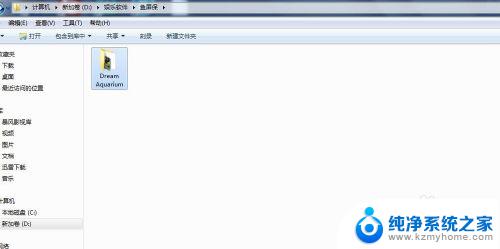
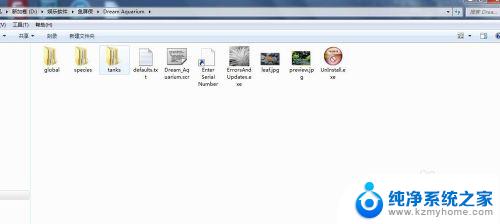
2.接下来,点击“开始”按钮。打开控制面板,选择“个性化”选项。点击该选项,进入设置页面。
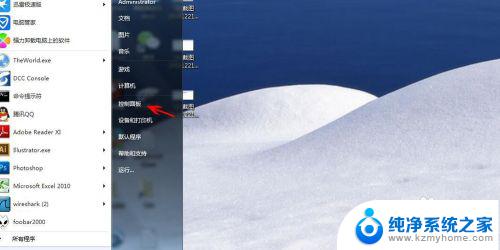
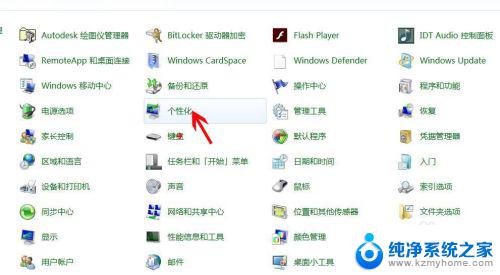
3.在设置页面,我们可以进行相应的操作了。点击右下角的“屏幕保护程序”按键,进入屏幕保护程序的对话框。
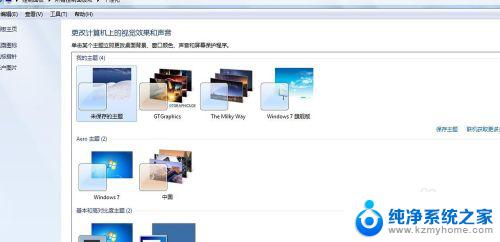
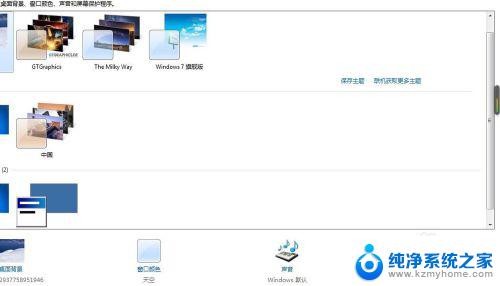
4.在屏幕保护程序的对话框里面,就可以进行屏保的设置了。
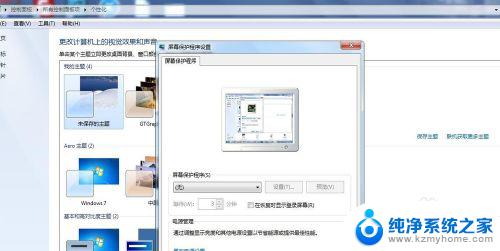
5.点击屏幕保护程序的下拉三角按钮,弹出屏保类型的对话框。从后面的“肥皂泡泡”开始的屏保,是本机自带的。前面两个,是在网上下载的。
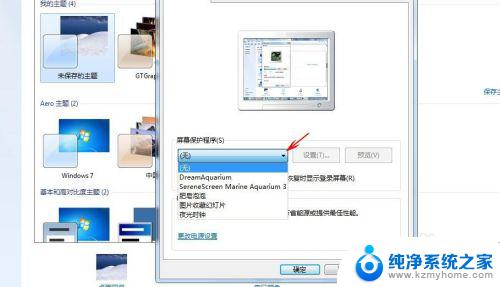
6.然后选择要设置的动态屏幕保护。显然,就是第一个。将其选择。上面模拟的屏幕里面就会有对应的图像出现了。
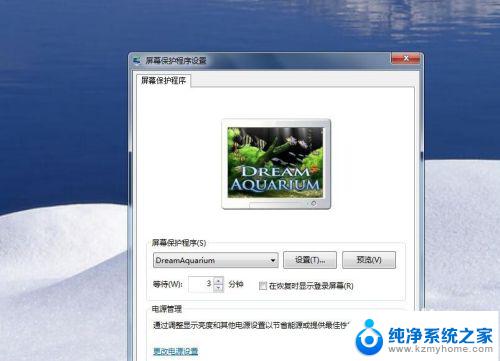
7.接下来,是一些基本设置。比如等待多长时间。进入“设置”界面,可以进行较为详细的调节。
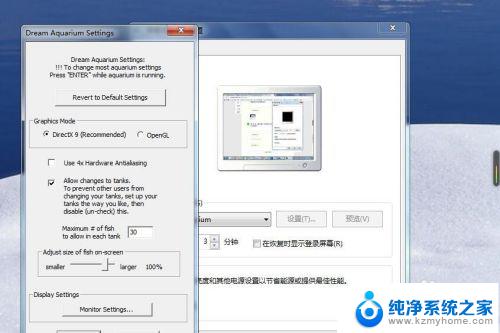
8.等到都设置完了,点击确定。可以点击“预览”选项。那么,美丽灵动的海洋鱼类屏保,就呈现在你的眼前了。

以上就是如何设置动画屏保的全部内容,如果您还有任何不明白的地方,请根据小编的方法操作,希望这能帮助到您。
怎样设置动画屏保 如何在电脑上设置动态屏保相关教程
- 动画屏保设置 电脑屏保待机动画设置方法
- 华为怎么设置动态屏保 华为手机如何设置动态壁纸教程
- 怎样保持电脑屏幕常亮状态 怎样设置电脑屏幕常亮状态
- 怎样设置手机屏保图片 如何设置电脑屏保图片
- 屏保广告怎么关掉啊 电脑如何设置自动进入广告屏保
- 电脑动态壁纸在哪里设置 如何在电脑上设置动态桌面壁纸
- 电脑怎么设动态图壁纸 如何在电脑上设置动态桌面壁纸
- 锁屏如何设置动态壁纸 动态锁屏壁纸设置教程
- windows 10屏保怎么设置 电脑屏幕屏保自定义设置
- wps怎么保存做好的ppt动画 怎样在wps中保存做好的ppt动画
- ps删除最近打开文件 Photoshop 最近打开文件记录清除方法
- 怎么删除邮箱里的邮件 批量删除Outlook已删除邮件的方法
- 笔记本电脑的麦克风可以用吗 笔记本电脑自带麦克风吗
- thinkpad没有蓝牙 ThinkPad笔记本如何打开蓝牙
- 华为锁屏时间设置 华为手机怎么调整锁屏时间
- 华为的蓝牙耳机怎么连接 华为蓝牙耳机连接新设备方法
电脑教程推荐
- 1 笔记本电脑的麦克风可以用吗 笔记本电脑自带麦克风吗
- 2 联想电脑开机只显示lenovo 联想电脑开机显示lenovo怎么解决
- 3 如何使用光驱启动 如何设置光驱启动顺序
- 4 怎么提高笔记本电脑屏幕亮度 笔记本屏幕亮度调节方法
- 5 tcl电视投屏不了 TCL电视投屏无法显示画面怎么解决
- 6 windows2008关机选项 Windows server 2008 R2如何调整开始菜单关机按钮位置
- 7 电脑上的微信能分身吗 电脑上同时登录多个微信账号
- 8 怎么看电脑网卡支不支持千兆 怎样检测电脑网卡是否支持千兆速率
- 9 荣耀电脑开机键在哪 荣耀笔记本MagicBook Pro如何正确使用
- 10 一个耳机连不上蓝牙 蓝牙耳机配对失败